Les AirPods peuvent être connectés à la télévision Vizio, et vous pouvez le faire de plusieurs façons. L’une des façons de connecter les AirPods à votre téléviseur Vizio est d’utiliser un transmetteur Bluetooth. Un transmetteur Bluetooth est un petit appareil qui se branche sur l’un des ports d’entrée du téléviseur et envoie un signal Bluetooth. Cette méthode convient à ceux qui possèdent un ancien modèle de téléviseur Vizio et qui n’ont pas de Bluetooth intégré. Si le téléviseur Vizio est doté d’une fonction Bluetooth intégrée, utilisez-la.
Vous pouvez également connecter les AirPods à votre téléviseur Vizio – via Apple TV. Si une Apple TV est connectée au téléviseur Vizio, vous pouvez utiliser la fonction AirPlay pour diffuser le son du téléviseur vers les AirPods.
Comment connecter les AirPods à la TV Vizio via Bluetooth ?
Pour connecter vos AirPods à votre téléviseur Vizio via Bluetooth, procédez comme suit :
- Allumez votre téléviseur Vizio et accédez au menu Paramètres.
- Choisissez « Casque Bluetooth ».
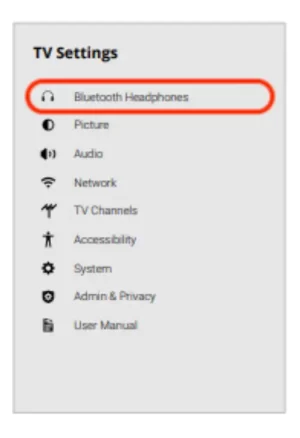
- Assurez-vous que vos AirPods sont en mode d’appairage. Pour ce faire, appuyez sur le bouton situé à l’arrière de l’étui et maintenez-le enfoncé jusqu’à ce que la LED commence à clignoter en blanc.

- Sélectionnez « Associer un nouvel appareil » sur votre téléviseur Vizio et attendez qu’il découvre vos AirPods.
- Sélectionnez vos AirPods dans la liste des appareils disponibles sur votre téléviseur Vizio et suivez les instructions à l’écran pour terminer le processus d’appairage.
Une fois que vos AirPods sont connectés à votre téléviseur Vizio via Bluetooth, vous devriez pouvoir entendre le son de votre téléviseur via vos AirPods.
Comment connecter les AirPods à la télévision Vizio avec un transmetteur Bluetooth ?
Si votre téléviseur Vizio est un modèle plus ancien et qu’il n’est pas équipé de la technologie Bluetooth, vous devrez acheter un émetteur.
Un transmetteur Bluetooth est un dispositif qui peut être utilisé pour activer la connectivité Bluetooth sur des appareils qui n’ont pas de capacités Bluetooth intégrées. Il peut transmettre des signaux audio d’un appareil non Bluetooth vers des appareils compatibles Bluetooth tels que des casques, des haut-parleurs ou d’autres systèmes audio. Les émetteurs Bluetooth se connectent généralement aux sources audio via une prise audio de 3,5 mm ou des entrées RCA.
Pour connecter vos AirPods à votre téléviseur Vizio à l’aide d’un émetteur Bluetooth, procédez comme suit :
- Connectez l‘émetteur Bluetooth à un port d’entrée de votre téléviseur Vizio.
- Mettez l’émetteur Bluetooth sous tension.
- Sortez vos AirPods de leur étui de chargement et gardez le couvercle ouvert.
- Appuyez sur le bouton situé à l’arrière de l’étui AirPods et maintenez-le enfoncé pendant 5 secondes.

- Observez le voyant DEL de l’étui qui clignote en blanc, indiquant que les AirPods sont en mode d’appairage.
- Attendez que les AirPods s’associent automatiquement à l’émetteur Bluetooth.
Après ces étapes, vous pourrez utiliser les AirPods tout en regardant des films sur Vizio TV.
Comment connecter les AirPods à la TV Vizio via Apple TV ?
Si votre Smart TV Vizio est sortie après 2016, elle prend en charge l’application Apple TV. Ainsi, si vous regardez du contenu Apple TV, vous pouvez connecter les AirPods à votre téléviseur Vizio à l’aide de l’appli Apple TV. Pour connecter vos AirPods à votre téléviseur Vizio via Apple TV, procédez comme suit :
- Allez dans Réglages dans l’application.
- Sélectionnez Compte et connectez-vous à l’aide de votre identifiant Apple.
- Sélectionnez « Télécommandes et appareils ».
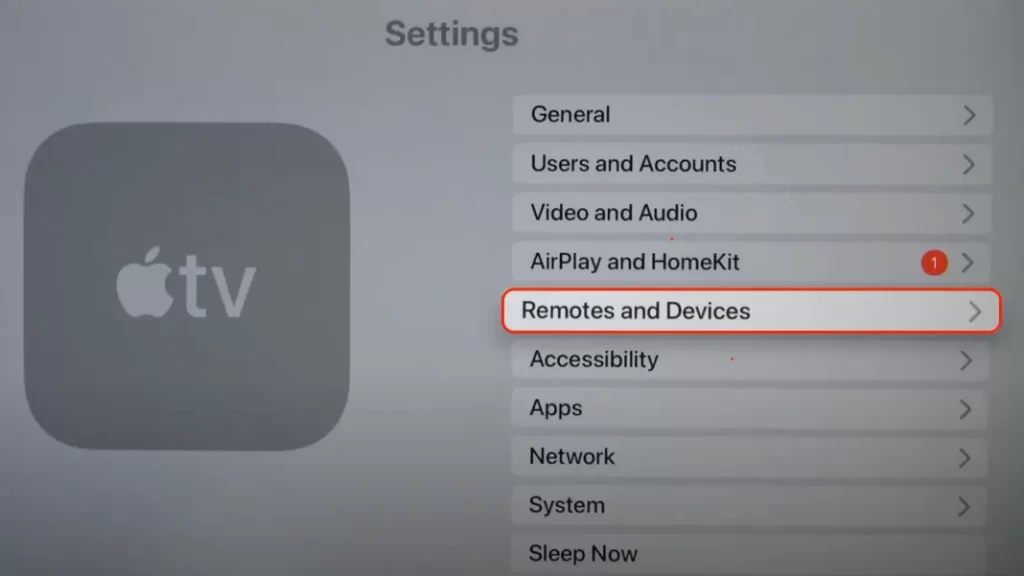
- Vous devez sélectionner « Bluetooth ».
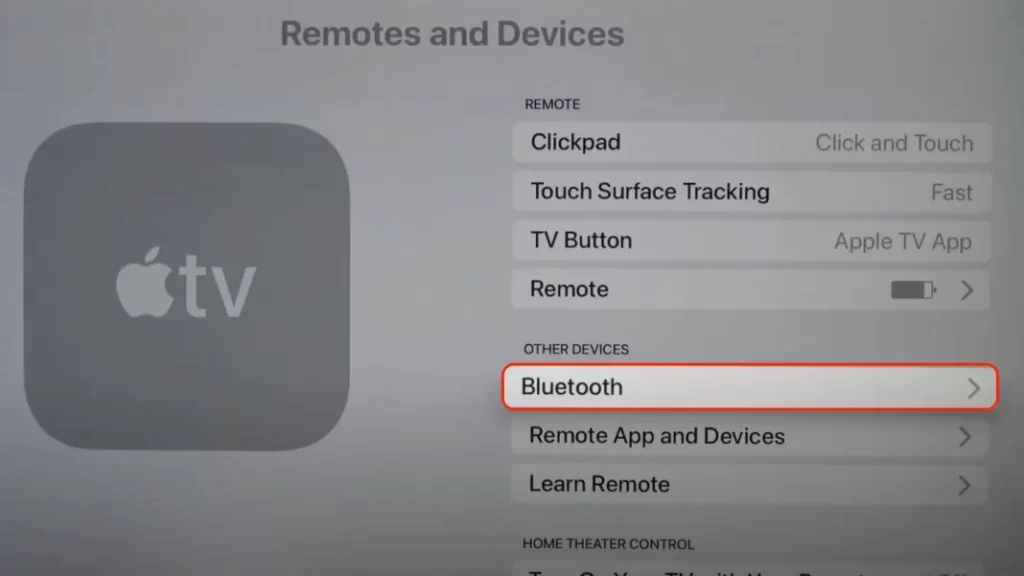
- Assurez-vous que vos AirPods sont allumés et en mode d’appairage.
- Puis, sous « Autres appareils », sélectionnez AirPods.
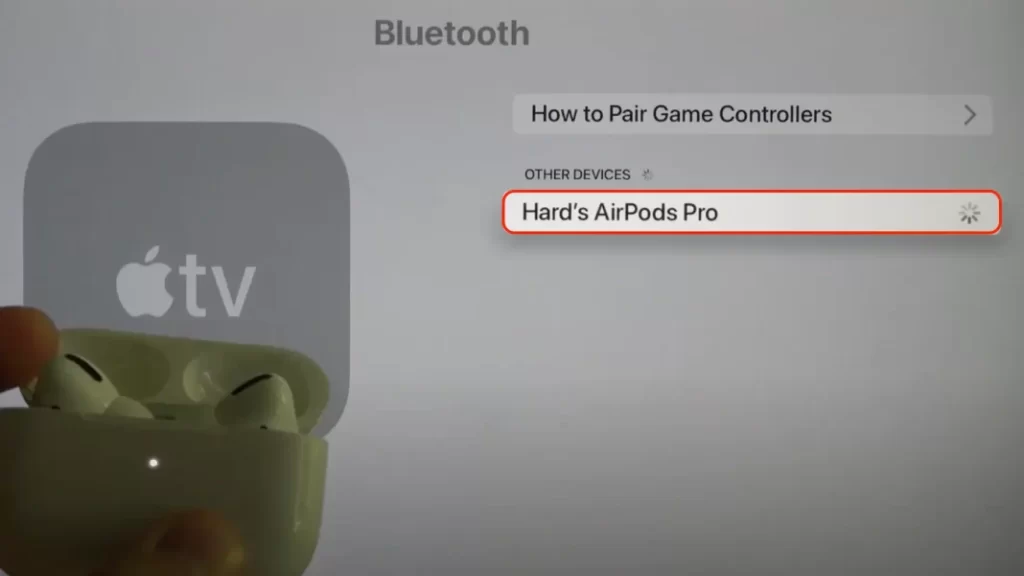
- Vos AirPods se connecteront automatiquement au téléviseur Vizio, vous permettant de profiter d’un son sans fil.
Cette méthode n’est pratique que si vous envisagez de regarder des émissions de télévision disponibles uniquement sur l’Apple TV. Si vous souhaitez regarder des chaînes de télévision sur votre téléviseur Vizio, le son ne sera pas diffusé par les AirPods.
Que faire si les AirPods ne s’associent pas à votre téléviseur Vizio ?
Si vos AirPods ne s’associent pas à votre téléviseur Vizio, voici quelques étapes de dépannage que vous pouvez essayer :
- Assurez-vous que vos AirPods sont complètement chargés et qu’ils se trouvent à portée de votre téléviseur Vizio. Des niveaux de batterie faibles ou le fait d’être hors de portée peuvent empêcher vos AirPods de se connecter.
- Redémarrez les AirPods – pour ce faire, replacez-les dans leur étui de chargement pendant au moins 15 secondes avant de les ressortir. Cela peut aider à réinitialiser tout problème de connectivité qui pourrait les empêcher de s’appairer.
- Éteignez l’émetteur Bluetooth, puis rallumez-le. Assurez-vous qu’il est correctement connecté à votre téléviseur Vizio. Parfois, les transmetteurs Bluetooth peuvent rencontrer des problèmes de connexion et le redémarrage peut résoudre le problème.
- Assurez-vous que vos AirPods sont en mode d’appairage. Appuyez sur le bouton situé à l’arrière de l’étui de chargement et maintenez-le enfoncé jusqu’à ce que le voyant lumineux clignote en blanc. Cela indique que vos AirPods sont en mode d’appairage et prêts à se connecter.
- Oubliez les AirPods sur votre téléviseur Vizio, puis appairez-les à nouveau. Accédez aux paramètres Bluetooth de votre téléviseur Vizio et sélectionnez « Oublier cet appareil » pour vos AirPods. Ensuite, suivez les étapes pour appairer à nouveau vos AirPods avec votre téléviseur Vizio. Cela peut aider à réinitialiser tout problème de connectivité et à établir une nouvelle connexion.
Si aucune de ces étapes ne fonctionne, il peut s’agir d’un problème de compatibilité entre vos AirPods et votre téléviseur Vizio. Dans ce cas, vous devrez peut-être envisager d’utiliser une autre paire d’écouteurs ou de contacter le fabricant pour obtenir de l’aide.









